Kako popraviti šifru pogreške Rainbow Six Siege 10-0x00000?
U ovom ćemo članku pokušati riješiti problem "Kod pogreške 10-0x00000" na koji igrači Rainbow Six Siege naiđu nakon pokretanja igre.

Rainbow Six Siege igrači nailaze na "Kod pogreške 10-0x00000" nakon pokretanja igre, ograničavajući im pristup igri. Ako ste suočeni s takvim problemom, možete pronaći rješenje slijedeći donje prijedloge.
Što je šifra pogreške Rainbow Six Siege 10-0x00000?
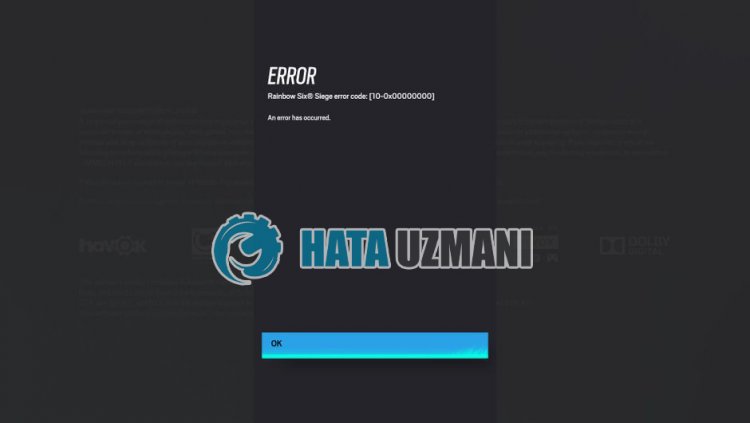
Problem "Kod pogreške 10-0x00000" na koji nailaze igrači Rainbow Six Siege obično je uzrokovan sesijom aplikacije Ubisoft koja se ne čita ili nestabilnom internetskom vezom, što sprječava pristup igri. Zbog toga ćemo pokušati riješiti problem dajući vam nekoliko prijedloga.
Kako popraviti šifru pogreške Rainbow Six Siege 10-0x00000
Da biste ispravili ovu pogrešku, možete pronaći rješenje problema slijedeći donje prijedloge.
1-) Stvorite privatnu luku za Rainbow Six Siege
Problem možemo riješiti podešavanjem konfiguriranog priključka za Rainbow Six Siege.
- Na početnom zaslonu pretraživanja upišite "Windows Defender Firewall" i otvorite ga.
- Kliknite na "Napredne postavke" nalijevoj strani ekrana koji se otvara.
- Kliknite na opciju "Ulazna pravila" nalijevoj strani prozora koji se otvori i kliknite na opciju "Novo pravilo" na desnoj strani.
- Odaberite opciju "Priključak" u novom prozoru koji se otvori i kliknite gumb "Dalje".
- Nakon ovog postupka, odaberite opciju "TCP" i upišite port koji ćemo ostaviti ispod u okvir i kliknite gumb "Dalje".
- 13000, 13005, 13200, 14000, 14001, 14008, 14020, 14021, 14022, 14023, 14024
- Zatim odaberite opciju "Dopusti vezu", pritisnite gumb "Dalje", postavite tri odabrane opcije i kliknite "Dalje " gumb .
- Zatim dajte naziv priključka na kojem smo izvršili postupak instalacije i pritisnite gumb "Završi".
U ovom smo procesu dodali novo pravilo TCP priključku. U našoj sljedećoj radnji, završimo naš proces povezivanjem UDP porta.
- Zatim ponovno dodajte novo pravilo i odaberite "Port" i kliknite gumb "Dalje".
- Nakon ovog postupka, odaberite opciju "UDP" i upišite port koji ćemo ostaviti ispod u okvir i kliknite gumb "Dalje".
- 6015
- Zatim odaberite opciju "Dopusti vezu", pritisnite gumb "Dalje", postavite tri odabrane opcije i kliknite "Dalje " gumb .
- Zatim dajte naziv priključka na kojem smo izvršili postupak instalacije i pritisnite gumb "Završi".
Nakon ovog procesa pokrenite Rainbow Six Siege da vidite hoćeli problem i dalje postojati.
2-) Očistite datoteke predmemorije Ubisoft Connect
Pogreška ili kvar u privremenim datotekama predmemorije aplikacije Ubisoft Connect može uzrokovati da naiđemo na različite pogreške poput ove. U tu svrhu možemo otkloniti problem brisanjem privremenih datoteka predmemorije.
- Upišite "Run" na početni zaslon pretraživanja i pritisnite enter.
- Zalijepite lokaciju datoteke "%localappdata%" u novi prozor koji se otvori i pritisnite enter.
- Nakon ovog postupka izbrišite mapu "Ubisoft Game Launcher".
- Nakon brisanja mape, upišite "Pokreni" na zaslonu za ponovno pokretanje pretraživanja i pritisnite enter.
- Zalijepite lokaciju datoteke "C:\ProgramData" u novi prozor koji se otvori i pritisnite enter.
- Nakon ove radnje izbrišite mapu "Ubisoft".
Nakon brisanja mapa koje smo prikazali, možete pokrenuti igru i provjeriti jeli problem i dalje prisutan.
3-) Provjerite svoju vezu
Problem s internetskom vezom može uzrokovati mnoge pogreške. Ako se vaša internetska veza usporava ili je prekinuta, dat ćemo vam nekoliko prijedloga kako to popraviti.
- Ako vam se brzina interneta usporava, isključite i ponovno uključite modem. Ovaj proces će malo rasteretiti vaš internet.
- Možemo otkloniti problem brisanjem internetske predmemorije.
Očisti DNS predmemoriju
- Upišite cmd na početnom zaslonu pretraživanja i pokrenite kao administrator.
- Upišite sljedeće retke koda redom na zaslonu naredbenog retka i pritisnite enter.
- ipconfig /flushdns
- netsh int ipv4 reset
- netsh int ipv6 reset
- netsh winhttp reset proxy
- poništavanje netsh winsock
- ipconfig /registerdns
- Nakon ove operacije, pokazat će se da su vaša DNS predmemorija i proxy uspješno izbrisani.
Nakon ovog postupka možete otvoriti program ponovnim pokretanjem računala. Ako se problem nastavi, prijeđimo na drugi prijedlog.
4-) Isključite i uključite modem
Isključite modem, pričekajte 20 sekundi i ponovno ga uključite. Tijekom ovog procesa, vaša IP adresa će se promijeniti i spriječiti razne probleme s mrežom. Ako se problem nastavi, prijeđimo na drugi prijedlog.
5-) Registrirajte drugi DNS poslužitelj
Problem možemo otkloniti registracijom drugog dns poslužitelja na računalu.
- Otvorite upravljačku ploču i odaberite opciju Mreža i internet
- Otvorite Centar za mrežu i dijeljenje na zaslonu koji se otvori.
- Kliknite Promjena postavki adaptera nalijevoj strani.
- Desnom tipkom miša kliknite svoju vrstu veze da biste otvorili izbornik Svojstva.
- Dvaput kliknite na Internet Protocol Version 4 (TCP /IPv4).
- Primijenimo postavke upisivanjem Google DNS poslužitelja koji ćemo navesti u nastavku.
- Preferirani DNS poslužitelj: 8.8.8.8
- Ostali DNS poslužitelj: 8.8.4.4
- Zatim kliknite Provjeri postavke pri izlazu i pritisnite gumb OK i primijenite radnje.
Nakon ovog procesa ponovno pokrenite računalo i pokrenite igru Valorant.
6-) Pokrenite Ubisoft Connect kao administrator
Neuspjeh aplikacije s administratorskim ovlastima može uzrokovati da naiđemo na različite pogreške poput ove. U tu svrhu možete pokrenuti aplikaciju Ubisoft Connect kao administrator i otvoriti igru Rainbow Six Siege te provjeriti nastavljali se problem javljati.
Da, prijatelji, riješili smo naš problem pod ovim naslovom. Ako se vaš problem nastavi pojavljivati, možete se raspitati o pogreškama na koje naiđeteulaskom na našu FORUM platformu.
![Kako popraviti pogrešku YouTube poslužitelja [400]?](https://www.hatauzmani.com/uploads/images/202403/image_380x226_65f1745c66570.jpg)


















